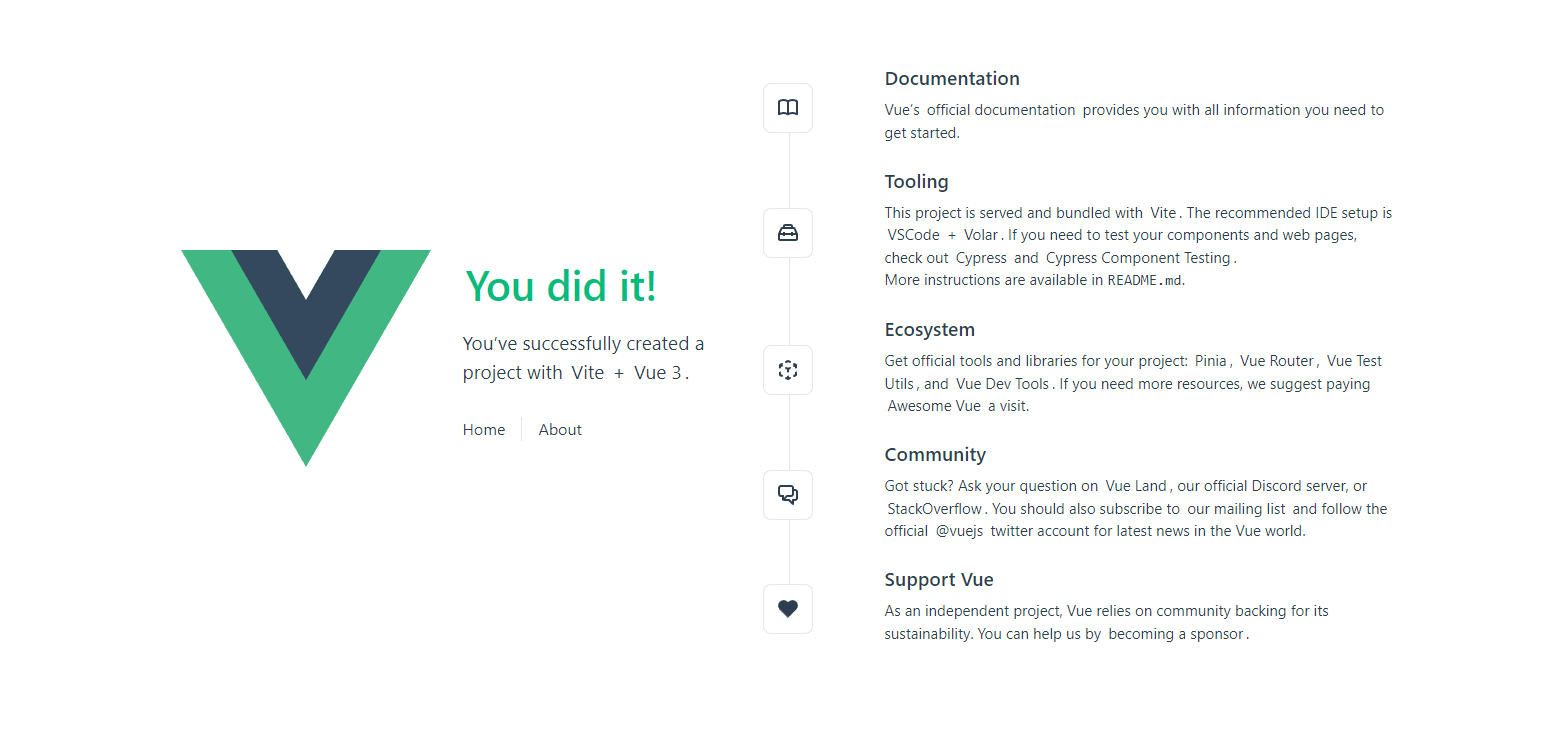프로젝트 생성
- vscode를 열어 Ctrl + ` 로 터미널을 열어 프로젝트를 생성할 폴더 위치로 이동한다.
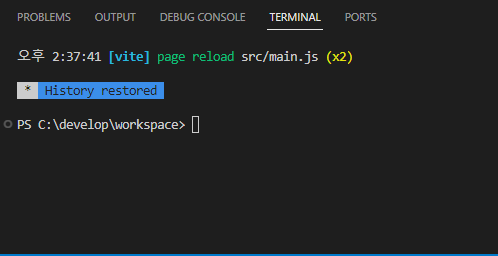
- npm init vue@latest 커맨드를 입력한다.
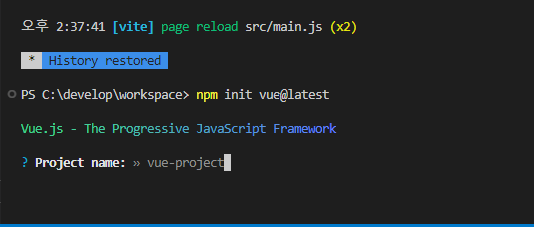
- 프로젝트에 적용을 원하는 옵션들을 선택해준다.
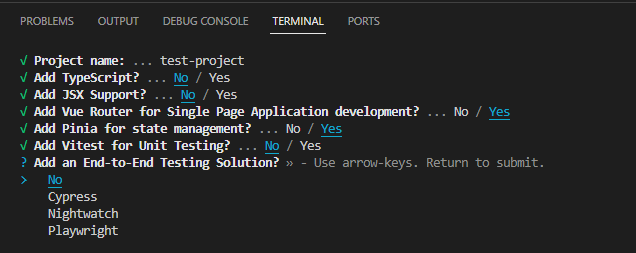
- 생성된 프로젝트 위치로 이동하여 npm run dev 커맨드를 입력하면 Vite 기반의 기본 페이지를 확인 할 수 있다.
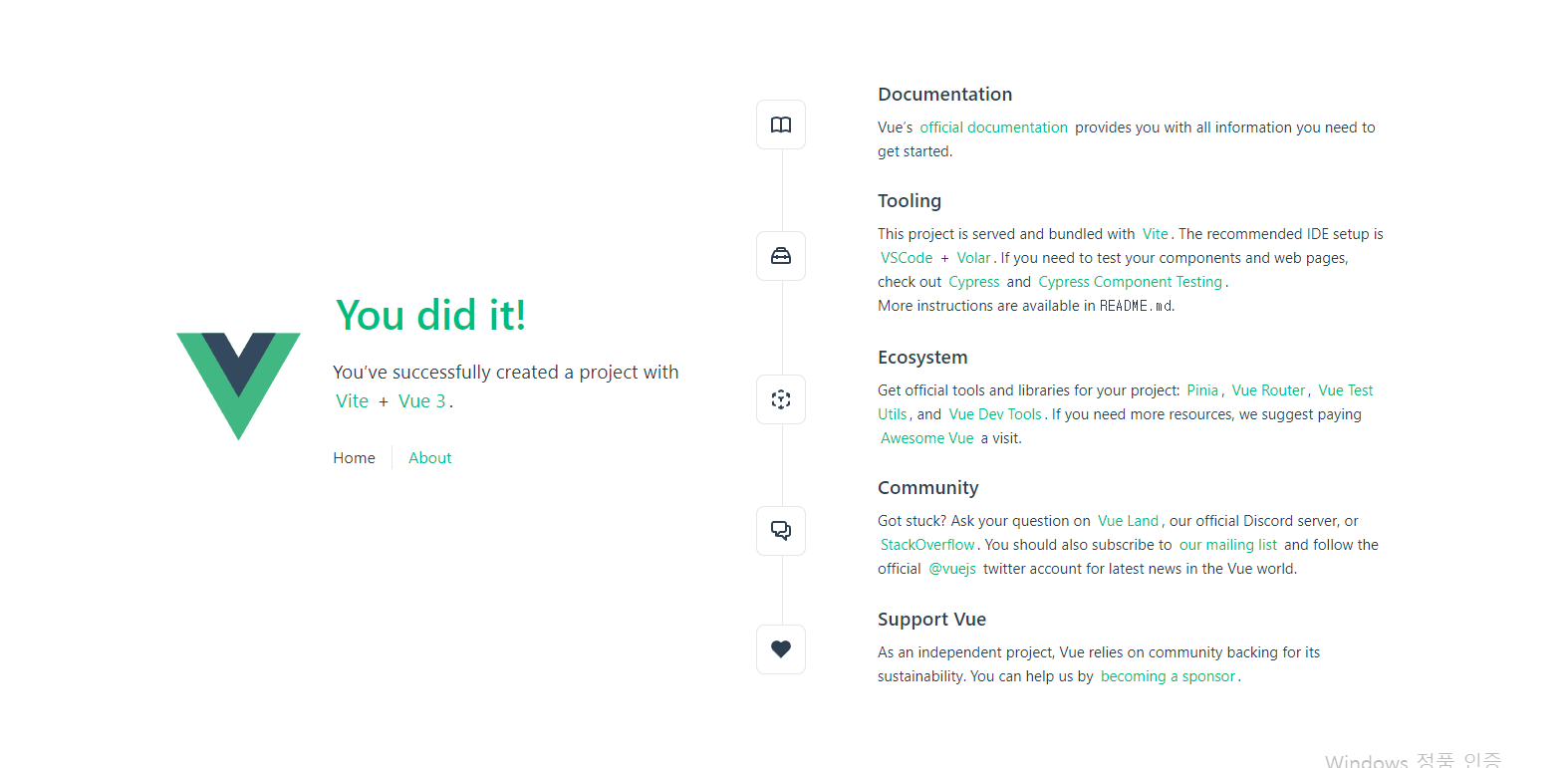
- Vite 란?
-
- Vite 란?
Tailwind 적용
프로젝트 생성은 끝났고 이제 생성된 프로젝트에 Tailwind를 적용시킬 것이다.
출처) https://prmblogs.tistory.com/entry/VuejS-Tailwind-CSS-Tailwind-CSS-%EC%84%A4%EC%B9%98-%EB%B0%8F-VUEJS-%ED%94%84%EB%A1%9C%EC%A0%9D%ED%8A%B8-%EC%A0%81%EC%9A%A9%ED%95%98%EB%8A%94-%EB%B0%A9%EB%B2%95
- Tailwind 란?
-
- Tailwind와 관련 의존성 패키지를 설치한다.
npm install -D tailwindcss postcss autoprefixer
npx tailwindcss init -p- (1)번 커맨드를 실행하면 postcss.config.js 와 tailwind.config.js 파일이 생성되는데,
tailwind.config.js 파일의 content필드에 추가로 설정을 해준다.
/** @type {import('tailwindcss').Config} */
export default {
content: ['index.html', 'src/**/*.{vue,js,ts,jsx,tsx}'],
theme: {
extend: {},
},
plugins: [],
}- css파일을 생성한다.
/* src/index.css */
@import 'tailwindcss/base';
@import 'tailwindcss/components';
@import 'tailwindcss/utilities';- main.js에 (3)에서 만든 css 파일을 import 해준다
import '@/index.css';- tailwind가 잘 적용되었는지 확인한다.